Plans prenant en charge cette fonctionnalité : Professional Business Enterprise
La fonctionnalité de documentation API de Document360 facilite la création d'une documentation claire et interactive en téléchargeant vos fichiers de spécification API. Ce processus crée automatiquement une documentation détaillée qui couvre tout, des points de terminaison de l'API aux méthodes et réponses, aidant ainsi les développeurs à comprendre et à utiliser votre API plus efficacement.
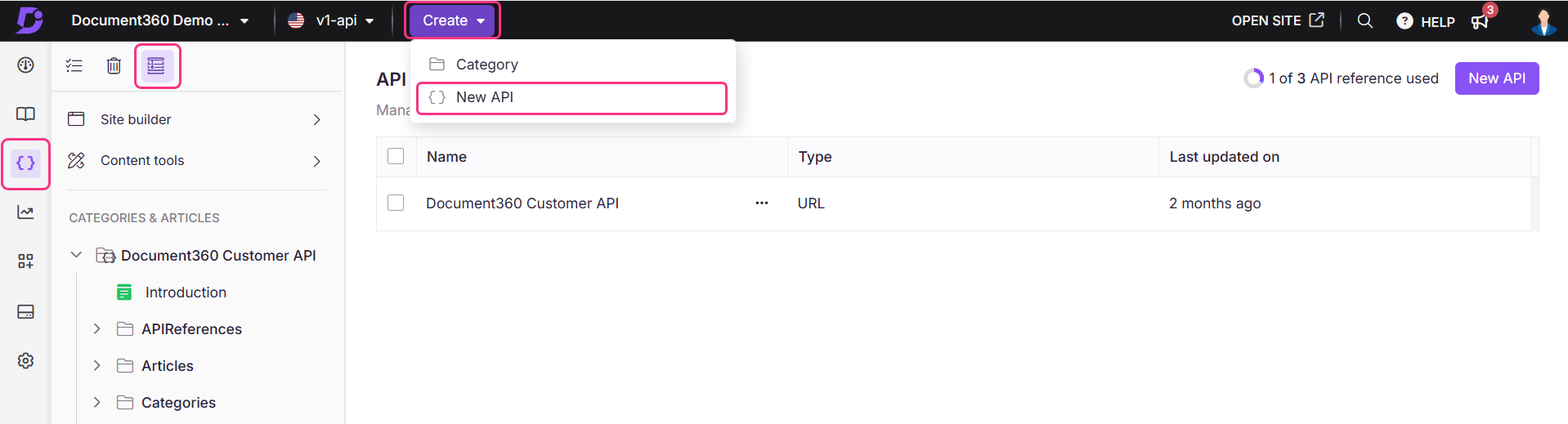
Génération de la documentation de l'API
Il existe trois méthodes pour générer de la documentation API dans Document360 :
À partir d'une URL
À partir d'un fichier JSON/YAML/YML
Avec un flux CI/CD
NOTE
Document360 prend en charge les spécifications OpenAPI 2.0, OpenAPI 3.0, OpenAPI 3.1 et Postman API.
Génération de la documentation API à partir d'un fichier de spécification API
Pour générer des références d'API à partir d'un fichier de spécification d'API (JSON/YAML/YML),
Accédez au projet souhaité dans le portail de la base de connaissances.
Sélectionnez Documentation de l'API ({ }) dans la barre de navigation de gauche.
Cliquez sur le menu déroulant Créer dans la barre de navigation supérieure et sélectionnez Nouvelle API. La fenêtre de référence Nouvelle API s'affiche.
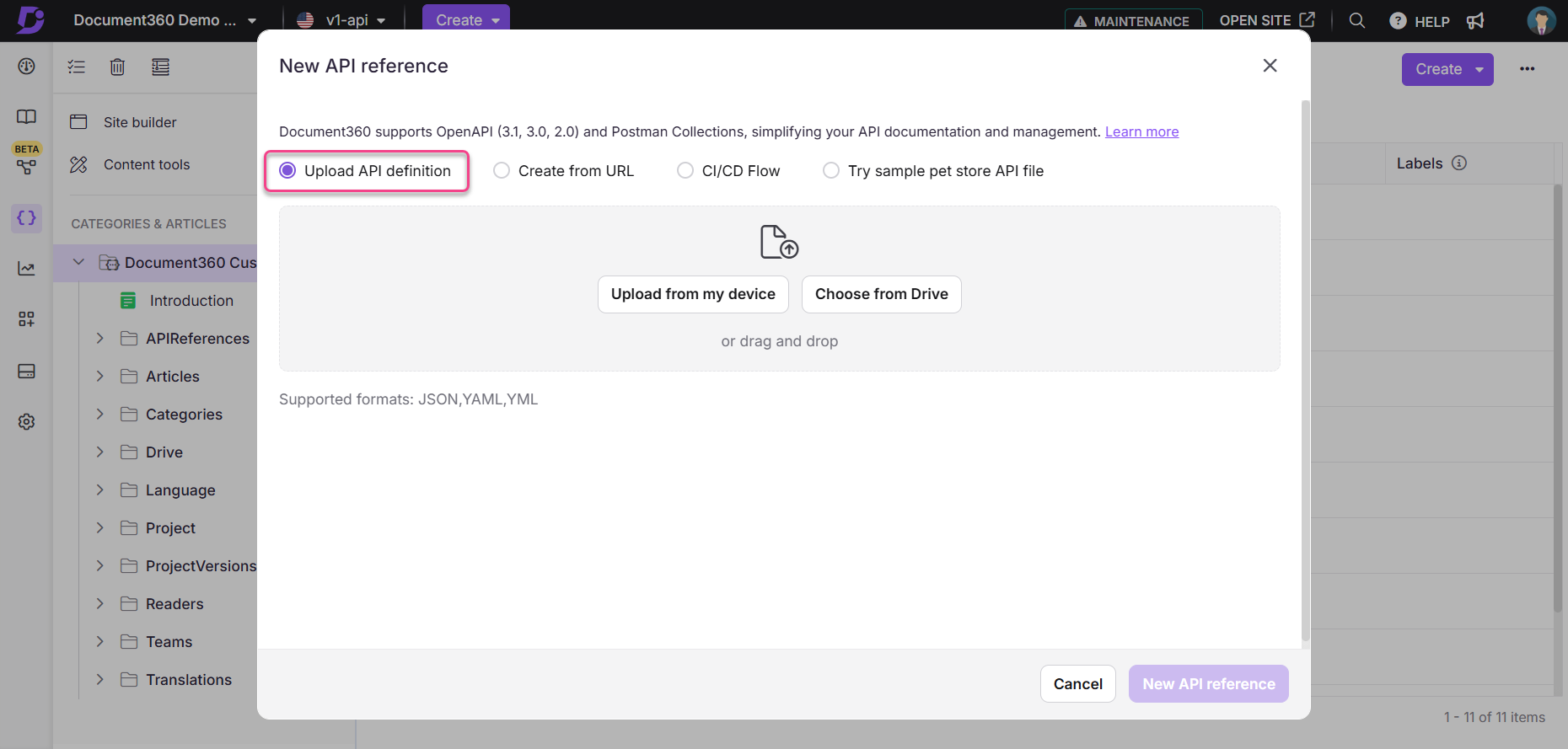
Sélectionnez l'option Télécharger la définition de l'API dans la fenêtre Référence de la nouvelle API .
Cliquez sur Télécharger à partir de mon appareil ou sur Choisir à partir du lecteur pour sélectionner le fichier sur votre appareil ou sur le lecteur Document360, respectivement. Vous pouvez également glisser-déposer votre fichier directement dans la fenêtre de référence Nouvelle API.
NOTE
Le processus d'importation de la documentation de l'API prend en charge les sous-catégories de deuxième niveau utilisant le symbole dans les
>balises OpenAPI (par exemple,Pets > Details). Cela permet une organisation plus propre et imbriquée des points de terminaison, préserve la structure lors de la resynchronisation et garantit un affichage et une navigation corrects dans le panneau de gauche de la référence d'API.
Si votre fichier téléchargé est associé à des alertes ou des avertissements, vous pouvez les afficher en développant les listes déroulantes Alertes et Avertissements , qui s'affichent dans la fenêtre de référence Nouvelle API.
Cliquez sur Nouvelle référence d'API pour accéder à la fenêtre de confirmation de publication . Vous verrez un message de réussite dans la fenêtre, ainsi que le nombre de catégories et d'articles qui ont été créés.
Cliquez sur Publier pour générer la documentation de votre API.
NOTE
Pour consulter votre documentation avant de la publier, cliquez sur Fermer pour revenir à l'écran Documentation. Votre brouillon sera visible dans le volet Catégories et articles .
Génération de la documentation de l'API à partir d'une URL
Pour télécharger le fichier de spécification de l'API en tant qu'URL vers Document360,
Accédez au projet souhaité dans le portail de la base de connaissances.
Sélectionnez Documentation de l'API ({ }) dans la barre de navigation de gauche.
Cliquez sur le menu déroulant Créer dans la barre de navigation supérieure et sélectionnez Nouvelle API ou cliquez sur le bouton Nouvelle API dans le coin supérieur droit. Le panneau de référence Nouvelle API s'affiche.
Dans l'écran Choisir la source , sélectionnez la case d'option Créer à partir de l'URL, puis cliquez sur Suivant.
Dans l'écran Paramètres source , entrez l'URL de votre fichier de spécification d'API dans le champ URL .
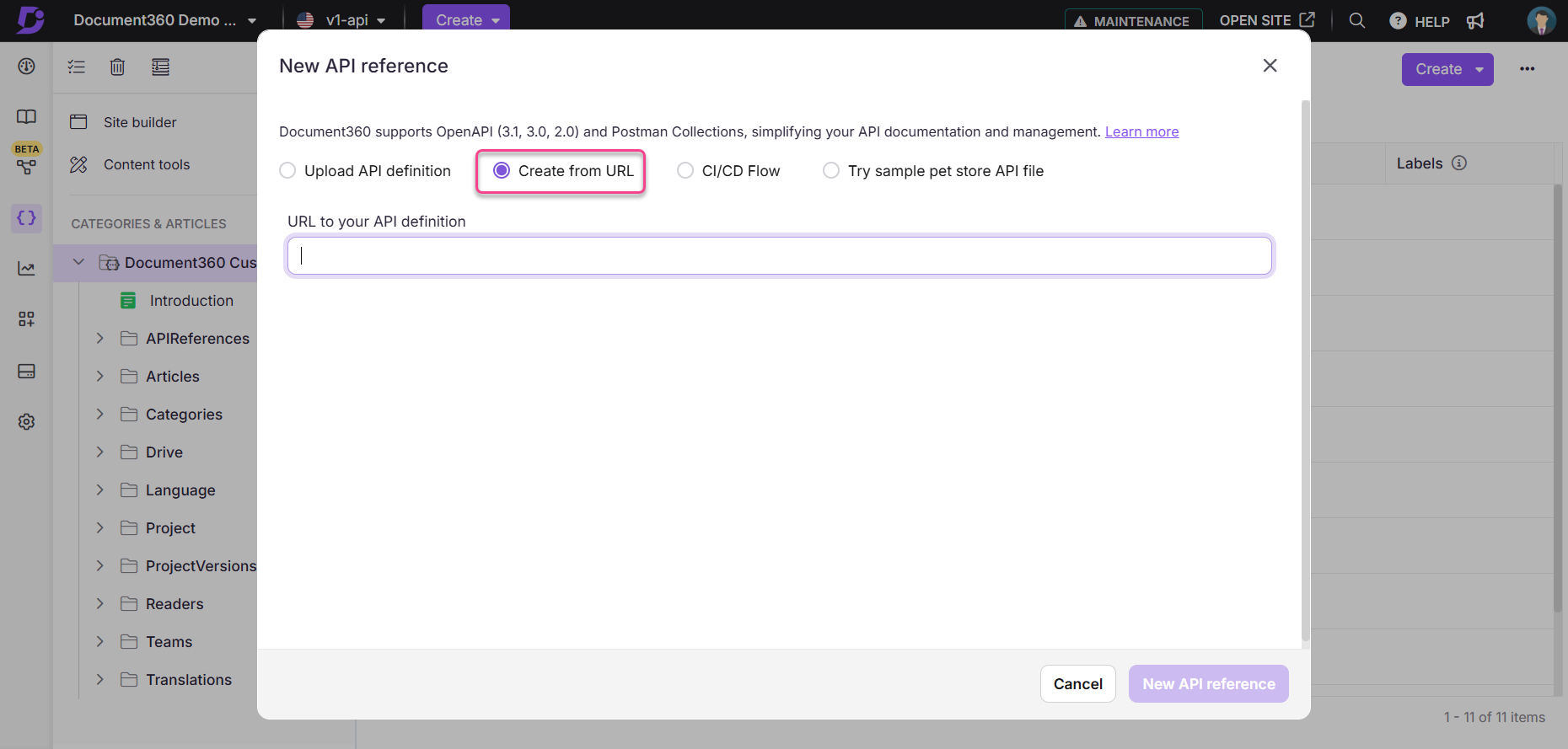
Cliquez sur Ajouter une référence d'API pour accéder à l'écran Terminer .
Sur l'écran Terminer , vous pourrez voir le nombre de catégories et d'articles qui ont été créés pour votre fichier de spécification API.
Cliquez sur Publier pour générer la documentation de votre API.
Génération de la documentation API avec un flux CI/CD
Avant de charger un fichier de spécification d'API avec un flux CI/CD, assurez-vous que la dernière version de Node.js est installée sur votre système. Si vous n'êtes pas familier avec Node.js, reportez-vous aux instructions d this guide 'installation.
Pour télécharger le fichier de spécification d'API avec un flux CI/CD,
Accédez au projet souhaité dans le portail de la base de connaissances.
Sélectionnez Documentation de l'API ({ }) dans la barre de navigation de gauche.
Cliquez sur le menu déroulant Créer dans la barre de navigation supérieure et sélectionnez Nouvelle API. La fenêtre contextuelle Nouvelle référence d'API s'affiche.
Dans l'écran Choisir la source , sélectionnez la case d'option Flux CI/CD , puis cliquez sur Suivant.
Copiez la commande CLI complète affichée à partir de la fenêtre contextuelle de référence de la nouvelle API.
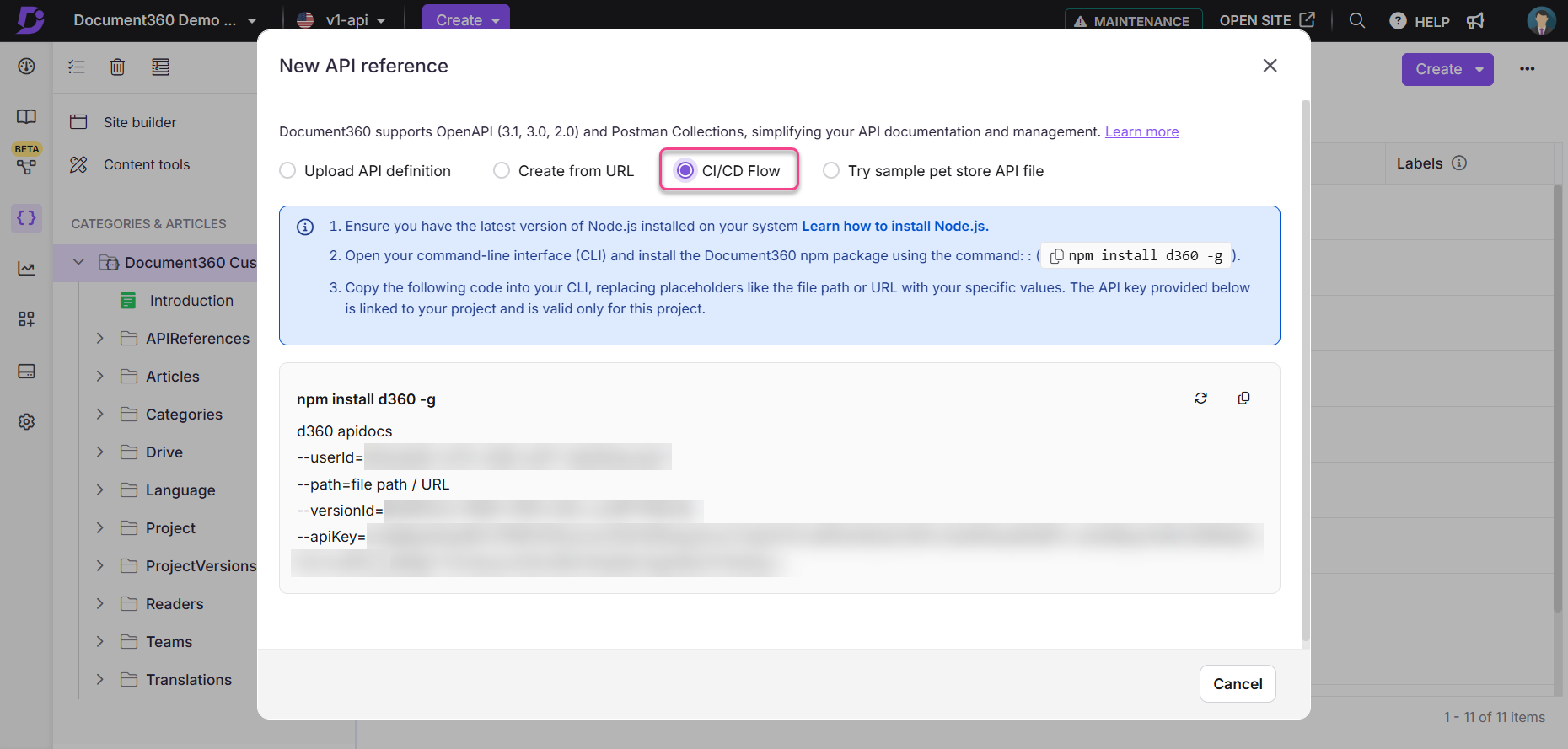
Dans la commande copiée, mettez à jour la
--pathvaleur avec :Le chemin d'accès complet à votre fichier de spécification JSON/YAML/YML local. Par exemple
--path=/Users/yourname/projects/api/openapi.yamlUne URL valide pointant vers votre fichier de spécification API. Par exemple
--path=https://example.com/api/openapi.yaml
Collez la commande mise à jour dans votre terminal et appuyez sur Entrée.
Votre fichier de spécification API sera téléchargé et la documentation de l'API sera générée.
NOTE
La première ligne (
npm install d360 -g) installe l'outil CLI Document360. Vous n'avez qu'à l'exécuter la première fois. S'il est déjà installé, vous pouvez sauter cette ligne.Si vous régénérez la clé API en cliquant sur l'icône () dans l'interface utilisateur, vous devez mettre à jour la
--apiKeyvaleur dans votre commande CLI avant de l'exécuter à nouveau. L'ancienne clé ne sera plus valide.
Régénérer la documentation de l'API
Si vous apportez des modifications à votre API, telles que l'ajout de nouveaux points de terminaison, vous n'avez pas besoin de mettre à jour manuellement la documentation de votre API dans Document360. Vous pouvez régénérer la documentation de votre API, et toute modification apportée à votre API sera automatiquement répercutée dans la documentation mise à jour.
NOTE
Tout contenu personnalisé que vous ajoutez à votre documentation API sera conservé lorsque vous régénérerez votre documentation API.
Régénérer la documentation de l'API à partir de l'URL
Accédez au projet souhaité dans le portail de la base de connaissances.
Sélectionnez Documentation de l'API ({ }) dans la barre de navigation de gauche.
Cliquez sur Référence des documents API dans le volet de liste de gauche.
Cliquez sur l'icône Plus () en regard de la référence d'API souhaitée pour laquelle vous souhaitez régénérer la documentation de l'API.
Pour régénérer la documentation de l'API à partir de l'URL existante :
Cliquez sur Resynchroniser.
La documentation de l'API sera régénérée conformément au dernier fichier de spécification de l'API.
Pour régénérer la documentation de l'API avec une nouvelle URL :
Cliquez sur Modifier.
Entrez la nouvelle URL dans le champ URL .
Cliquez sur Mettre à jour.
La documentation de l'API sera régénérée en fonction du fichier de spécification de l'API à la nouvelle URL.
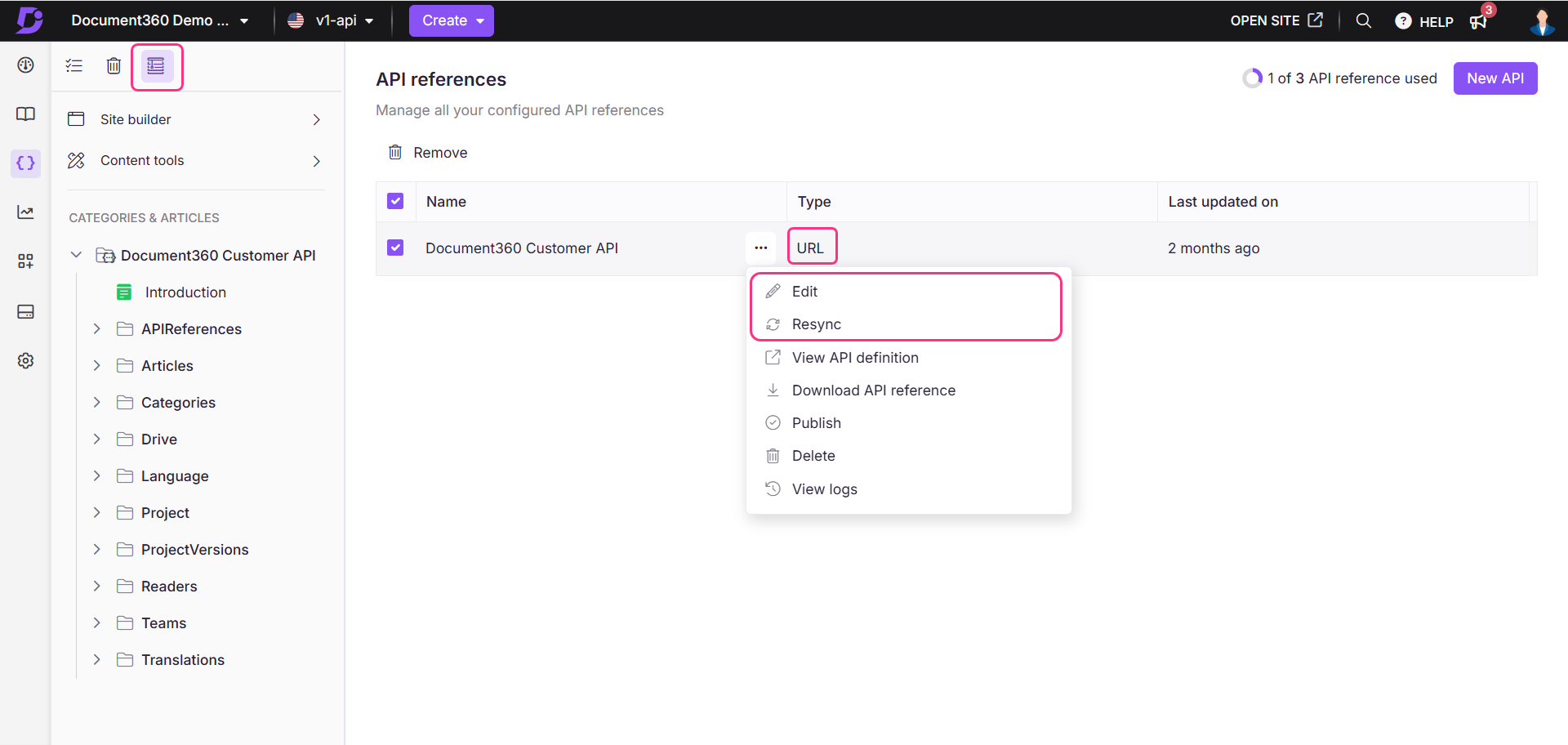
Régénérer la documentation de l'API à partir d'un fichier de spécification d'API
Accédez au projet souhaité dans le portail de la base de connaissances.
Sélectionnez Documentation de l'API ({ }) dans la barre de navigation de gauche.
Cliquez sur Référence des documents API dans le volet de liste de gauche.
Cliquez sur l' More icône () en regard de la référence d'API pour laquelle vous souhaitez régénérer la documentation de l'API.
Cliquez sur Edit.
Téléchargez le dernier fichier de spécification d'API au format JSON/YAML/YML.
Cliquez sur Mettre à jour. La documentation de l'API sera régénérée conformément au dernier fichier de spécification de l'API.
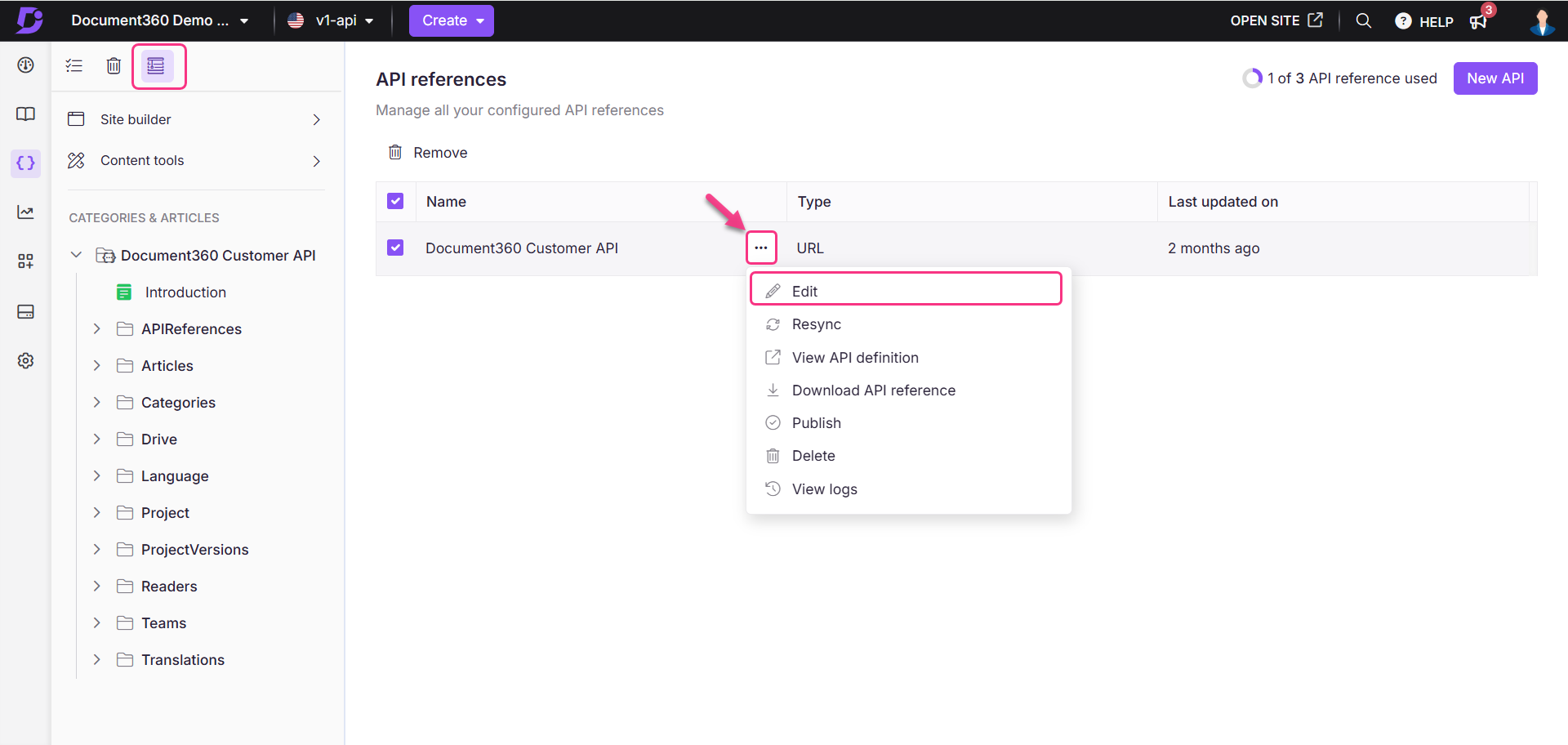
Régénérer la documentation de l'API intégrée au flux CI/CD
Vous pouvez resynchroniser la référence d'API dans vos pipelines CI/CD à l'aide de vos packages d360 npm. D360 est l'outil de ligne de commande qui vous aide à configurer des flux de travail qui synchronisent vos documents API avec Document360.
Vous pouvez également effectuer la resynchronisation manuellement à l'aide de la commande ci-dessous.
d360 apidocs:resync
--apiKey=API_key_value
--userId=user_id_value
--apiReferenceId=API_reference_value
--path=Spec_file_pathTélécharger la référence de l'API
Pour télécharger votre fichier de référence d'API à partir du site de la base de connaissances, procédez comme suit :
Sur le site de la base de connaissances de la documentation de l'API, dans le volet de navigation de gauche, cliquez sur l' More icône () en regard de la référence d'API souhaitée pour laquelle vous souhaitez régénérer la documentation de l'API.
Cliquez sur Télécharger la référence de l'API.
Il sera téléchargé dans un format standard tel que .json ou .yaml.
L'option de référence de l'API de téléchargement est accessible pour tous les types de téléchargement, y compris :
Téléchargement de fichiers
Flux CI/CD
Téléchargement de l'URL
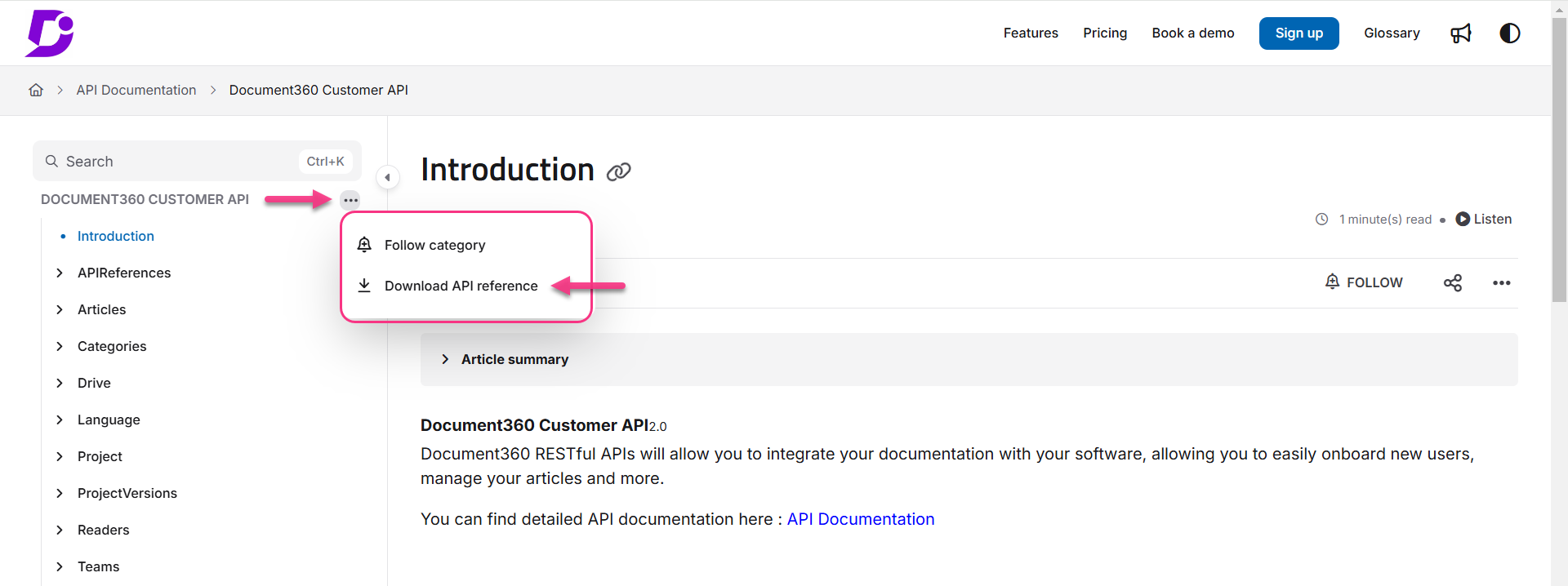
Pour télécharger votre fichier de référence d'API à partir du portail de la base de connaissances, procédez comme suit :
Accédez au projet souhaité dans le portail de la base de connaissances.
Cliquez sur l' More icône () en regard de la référence d'API souhaitée dans le volet de navigation de gauche pour lequel vous souhaitez télécharger la référence d'API.
Cliquez sur Télécharger la référence de l'API.
La dernière version du fichier de référence de l'API sera téléchargée sur votre stockage local.
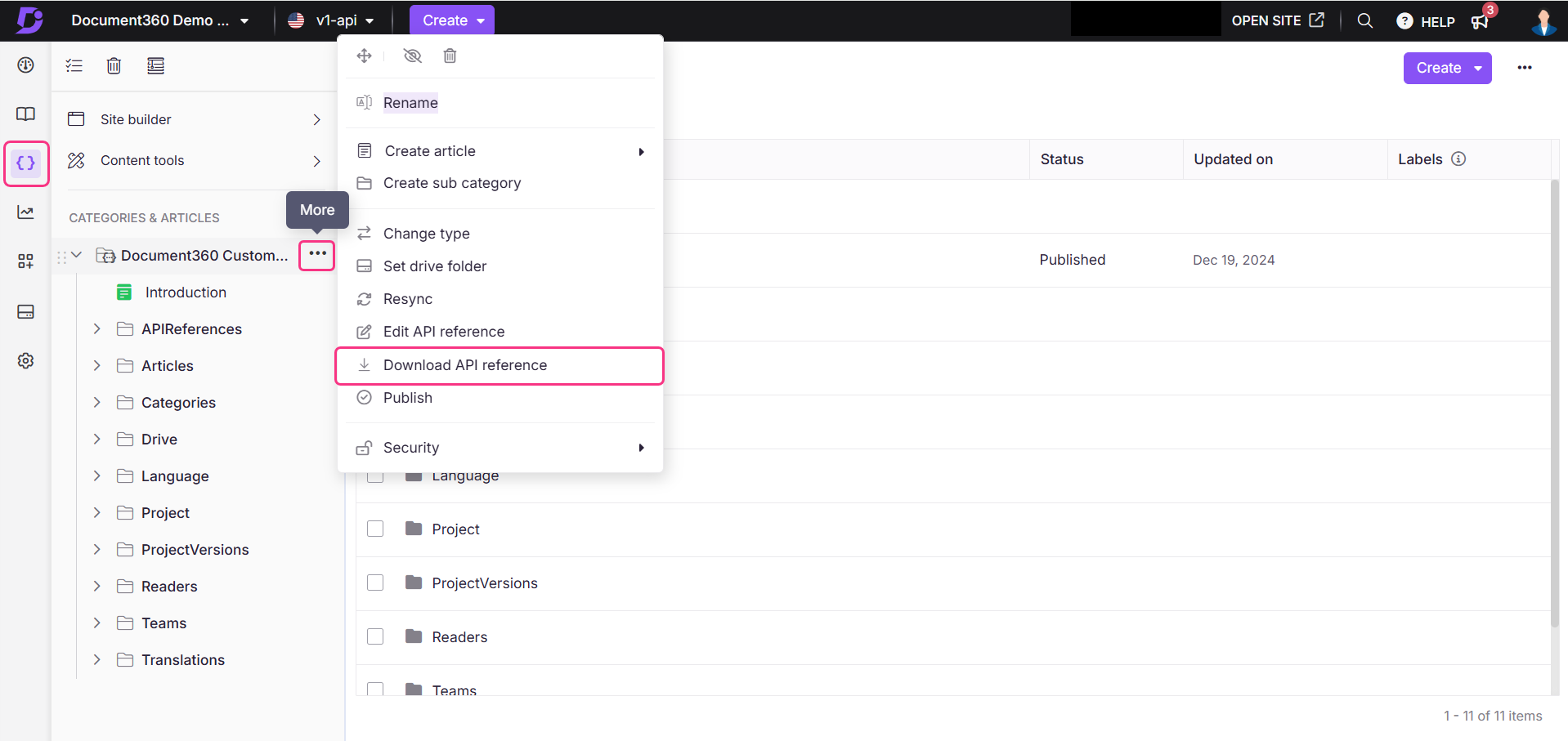
Alternativement
Cliquez sur Référence des documents API dans le volet de navigation de gauche.
Dans la liste des références d'API configurées, cliquez sur l'icône plus () en regard de la référence d'API souhaitée pour laquelle vous souhaitez télécharger la référence d'API.
Cliquez sur Télécharger la référence de l'API.
La dernière version du fichier de référence de l'API sera téléchargée sur votre stockage local.
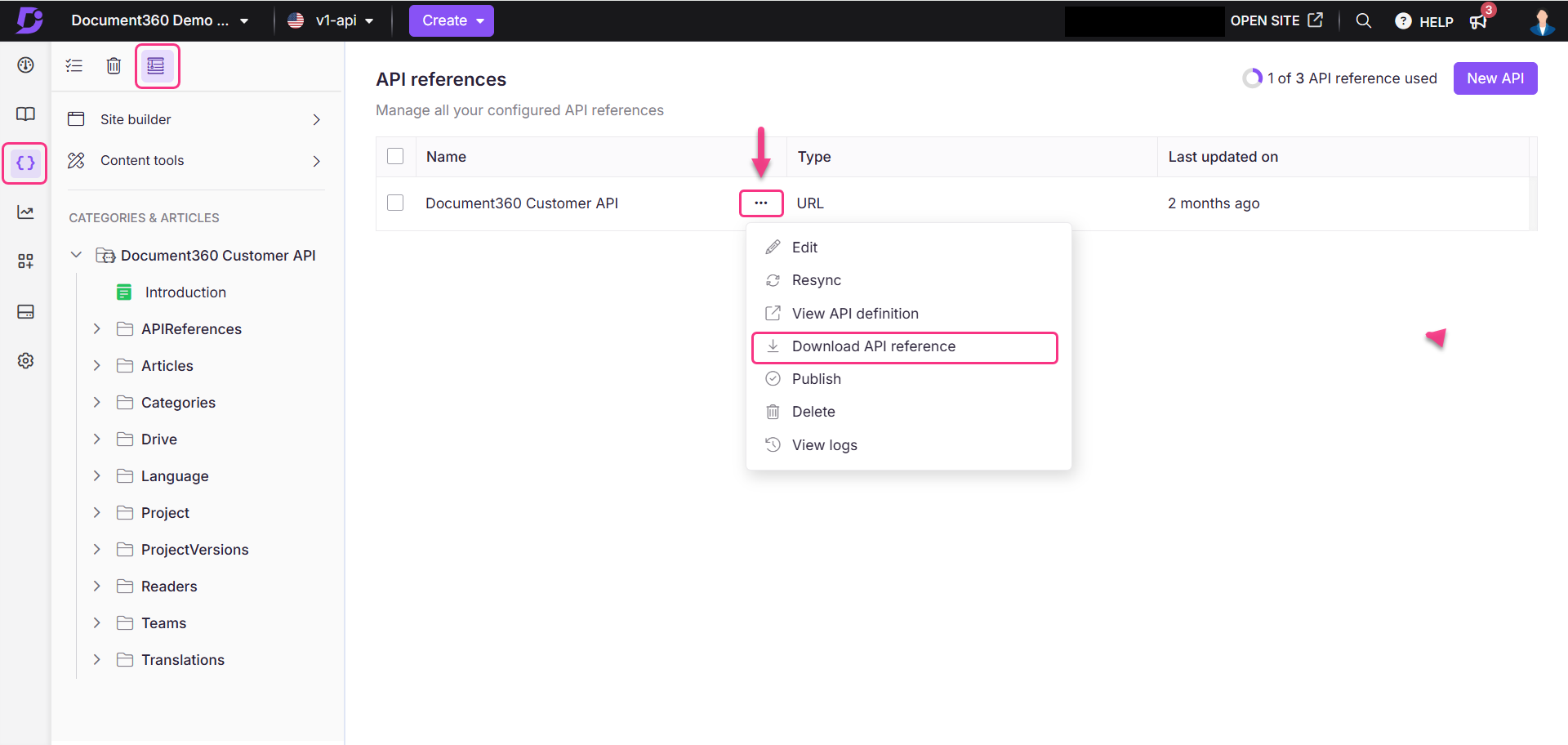
NOTE
Pour télécharger les fichiers API, assurez-vous que l'option Afficher la référence de l'API de téléchargement dans les paramètres du portail de la base de connaissances est activée.
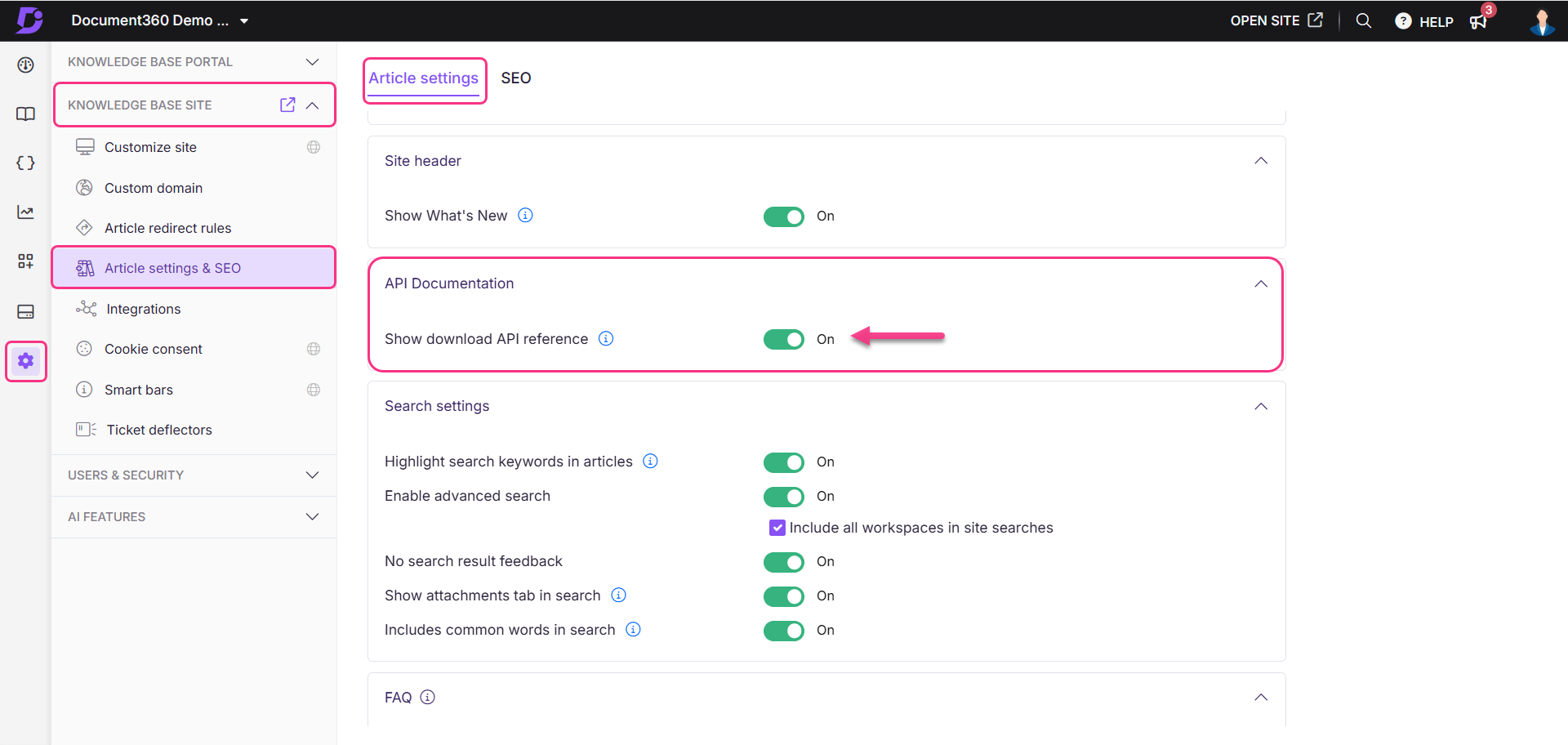
Dépannage
URL de serveur manquante ou incorrecte dans OpenAPI
Erreur : Cette erreur se produit lorsque l' URL du serveur est manquante ou mal configurée dans la spécification OpenAPI. Par conséquent, les utilisateurs de l'API ne savent pas où envoyer des demandes d'API et le bouton « Essayer » peut ne pas être disponible dans la documentation de l'API. La cause première est généralement une section manquante ou incorrecte servers dans la spécification OpenAPI.
Étapes à suivre pour résoudre le problème
Pour résoudre ce problème, assurez-vous que la spécification OpenAPI inclut l'URL de serveur correcte :
Définissez l'URL du serveur dans la spécification OpenAPI :
servers: - url: https://apihub.document360.io description: Main API hubPour les API basées sur la région, définissez plusieurs URL de serveur :
servers: - url: https://apihub.document360.io description: Global API hub - url: https://apihub.us.document360.io description: US region API hubAssurez-vous que tous les clients API (par exemple, Postman, cURL) utilisent l'URL de serveur correcte lors de l'exécution de requêtes.
NOTE
Les URL ci-dessus en sont des exemples. Reportez-vous à la configuration spécifique de votre API pour obtenir l'URL de serveur correcte.
Exemple:
Exemple YAML pour les servers section:
paths:
/users:
get:
summary: Retrieve a list of users
responses:
'200':
description: A list of users
content:
application/json:
schema:
type: array
items:
type: object
properties:
userId:
type: integer
userName:
type: stringPour éviter ce problème, assurez-vous que le servers est correctement définie dans la spécification OpenAPI pour éviter aux consommateurs d'API d'avoir à construire manuellement les URL de demande d'API.
Erreur 401 non autorisée provenant d'une URL de serveur incorrecte
Erreur : Cette erreur se produit lorsque les demandes d'API renvoient une réponse non autorisée 401 . Cela se produit généralement lorsque l' URL du serveur incorrecte est utilisée dans les requêtes API. Par exemple, l'utilisation de https://apihub.document360.io instead of https://apihub.us.document360.io provoque des échecs d'authentification.
Étapes à résoudre :
Pour résoudre ce problème, procédez comme suit pour garantir une utilisation correcte de l'URL du serveur et une authentification correcte :
Assurez-vous que les demandes d'API utilisent le bon point de terminaison basé sur la région.
Vérifiez que l'ID client et la clé secrète client corrects sont utilisés.
Exemple d'une requête API correcte :
GET https://apihub.us.document360.io/v2/Articles/{article_id}/en?appendSASToken=trueNOTE
L'URL ci-dessus est un exemple. Reportez-vous à la configuration spécifique de votre API pour obtenir l'URL de serveur correcte.
Assurez-vous que le jeton d'authentification est correctement inclus dans les en-têtes de la demande.
URL du serveur manquante dans la documentation de l'API
Erreur : ce problème se produit lorsque les consommateurs d'API ne savent pas quelle URL de base utiliser pour leurs requêtes. Cela se produit généralement lorsque la documentation n'indique pas clairement l'URL du serveur, même si elle peut être correctement configurée dans la spécification OpenAPI.
Étapes à résoudre :
Pour éviter toute confusion et s'assurer que les utilisateurs de l'API connaissent l'URL de base correcte :
Spécifiez explicitement l'URL de base dans la documentation de l'API.
Exemples:
Tableau comparatif : URL du serveur présente ou manquante
Scénario | Comportement | Exemple |
|---|---|---|
L'URL du serveur est présente | Les requêtes d'API fonctionnent normalement |
|
L'URL du serveur est manquante | Les clients doivent configurer manuellement |
|
NOTE
Les URL ci-dessus en sont des exemples. Reportez-vous à la configuration spécifique de votre API pour obtenir l'URL de serveur correcte.
Pour éviter ce problème, assurez-vous que la documentation de l'API spécifie clairement l'URL du serveur afin d'éviter toute confusion.
Erreur 403 lors de l'utilisation de la fonction « Essayer » avec un fichier OAS
Erreur :
Après avoir téléchargé avec succès un fichier OAS, le fait de cliquer sur la fonction Essayer entraîne une erreur 403. Cette erreur se produit lorsqu'il manque une définition pour le mécanisme de sécurité BearerAuth dans le fichier OAS.
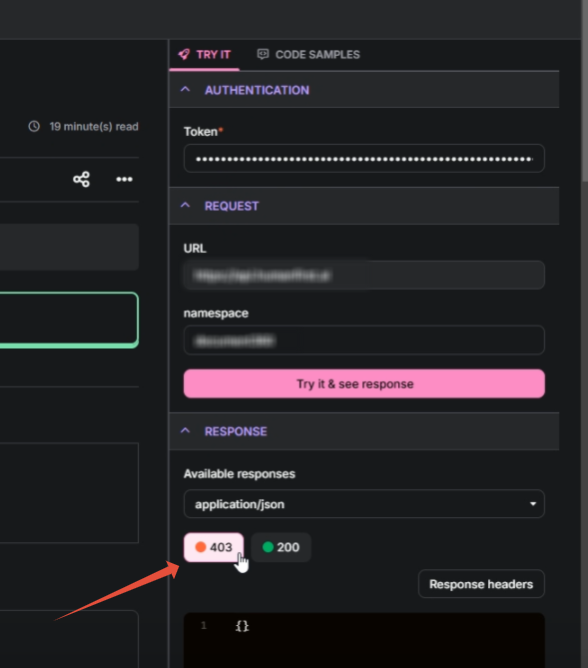
Étapes à résoudre :
Pour résoudre l'erreur 403, procédez comme suit :
Vérifiez si la définition de sécurité BearerAuth est présente dans votre fichier OAS.
Si la définition de BearerAuth est manquante, incluez la définition de sécurité BearerAuth dans le fichier OAS et téléchargez-la à nouveau.
Au cours du processus d'importation, vérifiez si des alertes liées à l 'authentification du porteur sont déclenchées et traitez-les en conséquence.
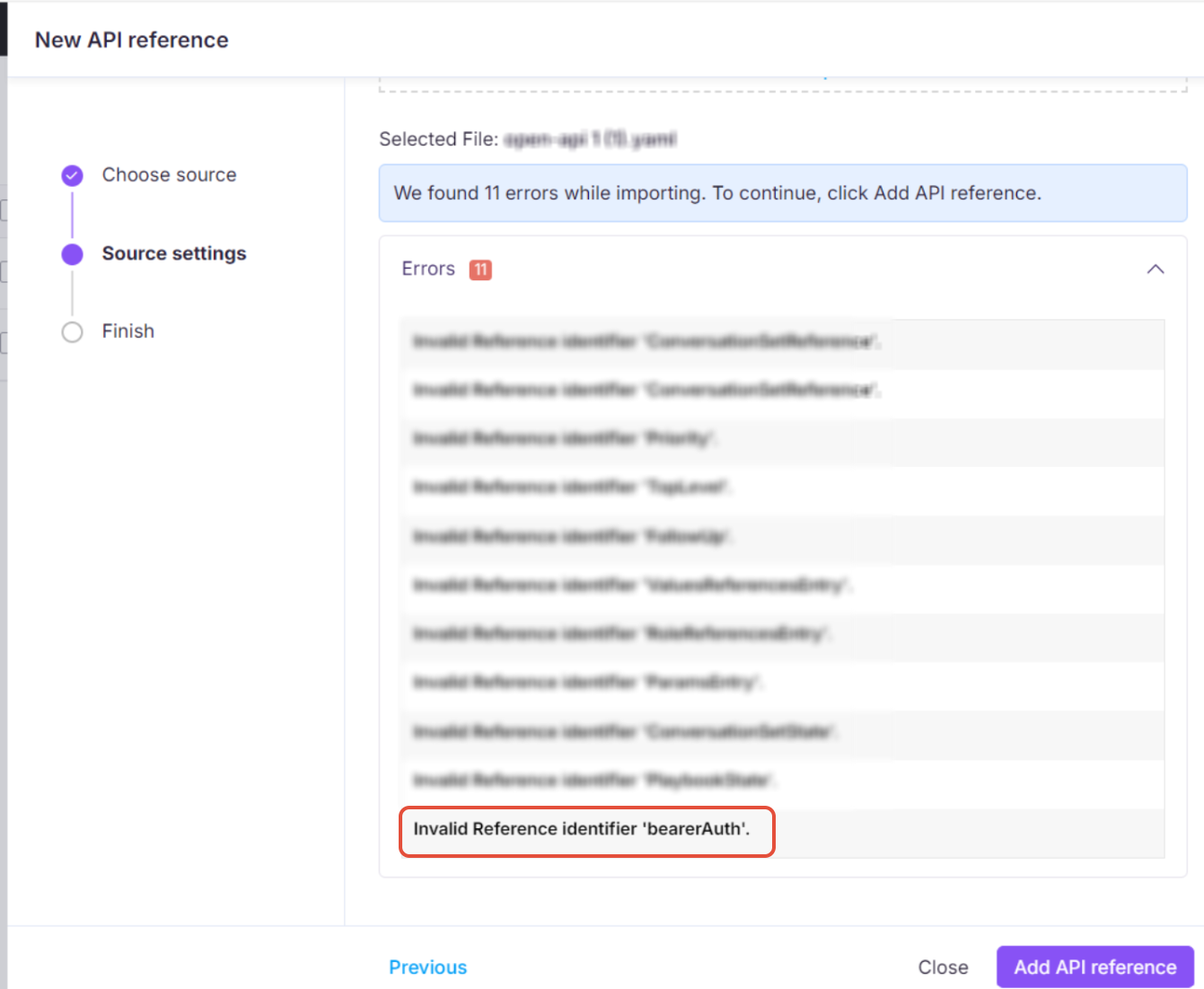
Style HTML incorrect dans la réponse de l'API
Lors de la récupération du contenu HTML d'un article via une API, la réponse est formatée au format JSON, qui utilise l'échappement (\") pour gérer certains caractères en toute sécurité. Cet échappement modifie les caractères tels que les guillemets, les barres obliques inverses et les sauts de ligne pour éviter les erreurs de transmission de données. Cependant, si les caractères échappés ne sont pas reconvertis (non échappés), la structure HTML peut être rompue, ce qui entraîne des problèmes de style lors du rendu.
Par exemple, un simple paragraphe HTML :
<p>This is a "sample" paragraph.</p>Peut apparaître dans la réponse JSON sous la forme :
"<p>This is a \"sample\" paragraph.</p>"
Les guillemets doubles échappés (\") garantissent que le JSON reste valide, mais s'ils ne sont pas échappés, le HTML peut ne pas s'afficher correctement.
Étapes à suivre pour résoudre le problème
Récupérez le contenu HTML via l'API et inspectez la réponse.
Recherchez les caractères d'échappement dans la réponse JSON, tels que :
\"(guillemets doubles échappés)\\(barres obliques inverses échappées)\n(nouvelle ligne)\t(tab)
Annulez l'échappement du contenu JSON avant de l'afficher. Cela restaurera la structure HTML d'origine.
Vérifiez le style après avoir déséchappé pour vous assurer que le contenu s'affiche correctement.
Si le problème persiste, vérifiez si des modifications supplémentaires dans votre code modifient la réponse de l'API.
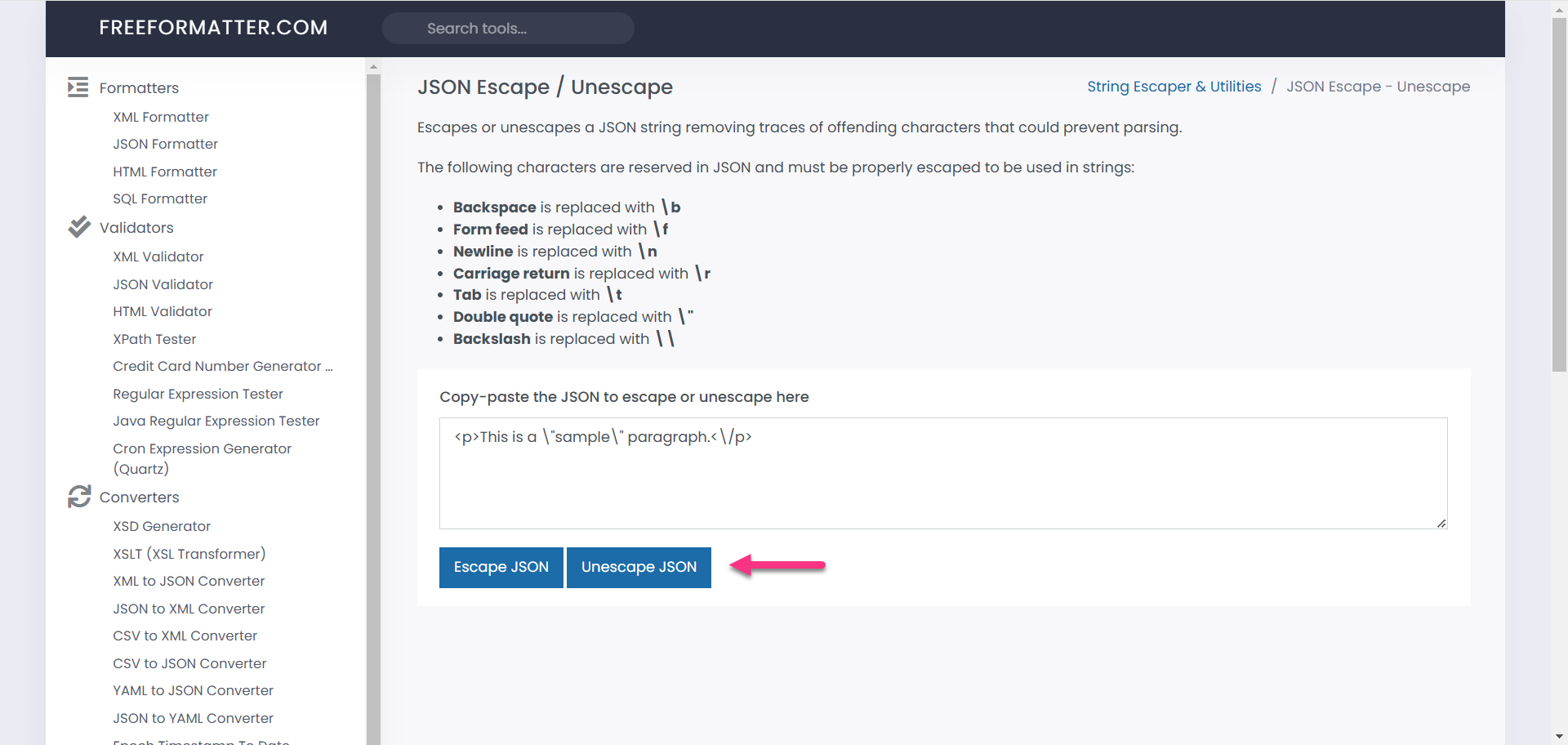
Une fois correctement déséchappé, le code HTML s'affichera comme prévu, évitant ainsi les différences de style.
Les variables et les extraits ne s'affichent pas dans la réponse de l'API
Lors de la récupération du contenu d'un article via l'API, les variables et les extraits peuvent apparaître non traités (par exemple, {{variable.UserName}} au lieu de valeurs réelles). Cela se produit généralement lorsque le paramètre n' "isForDisplay" est pas défini correctement.
Si
"isForDisplay" = true, l'API renverra le contenu de l'article avec toutes les variables et les extraits entièrement rendus. Cela signifie que les espaces réservés sont remplacés par des valeurs réelles, ce qui rend le contenu adapté à l'affichage pour les utilisateurs finaux.Si elle n'est pas définie (ou non
"isForDisplay"= false), la réponse de l'API contiendra des variables et des extraits de code non traités, ce qui peut ne pas être utile pour l'affichage direct.Si le problème persiste après avoir suivi ces étapes, veuillez contacter l’équipe d’assistance Document360 pour obtenir de l’aide supplémentaire : Contacter l’assistance Document360
Contenu de l'article dans la base de connaissances :
Welcome, {{variable.UserName}}! Here’s how to use {{variable.ProductName}}.Réponse de l'API sans "isForDisplay":
"Welcome, {{variable.UserName}}! Here’s how to use {{variable.ProductName}}."Les variables ne sont pas traitées, ce qui les rend impropres à l'affichage direct.
Réponse de l'API avec "isForDisplay"=true:
"Welcome, John! Here’s how to use Document360."Étapes à résoudre :
Récupérez le contenu de l'article via l'API et inspectez la réponse.
Vérifiez si les variables ou les extraits de code apparaissent non traités dans la réponse.
Assurez-vous que la demande d'API inclut le
"isForDisplay"paramètre. Si vous n'avez pas accès, modifiez la demande pour inclure"isForDisplay": true.Envoyez la demande d'API modifiée. Exemple de demande :
{ "articleId": "12345", "isForDisplay": true }Vérifiez si la réponse de l'API affiche désormais les variables et les extraits correctement rendus.
Si le problème persiste, assurez-vous que le système qui traite la réponse de l'API gère et affiche correctement le contenu rendu.
Lors de la mise à jour d'articles via l'API, ne transmettez pas de contenu entièrement rendu pour éviter de remplacer les espaces réservés dynamiques par des valeurs statiques.
Corps vide affiché dans la documentation de l'API en raison d'un type de schéma manquant
La documentation de l'API affiche un corps vide. La cause possible de cette erreur peut être que le schéma OpenAPI ne contient pas l' “type": "object” attribut dans une ou plusieurs définitions d'objet.
Étapes à résoudre :
Assurez-vous que chaque définition d'objet dans votre spécification OpenAPI inclut “type": "object”. Cet attribut spécifie clairement que la structure définie est un objet, ce qui permet de maintenir la clarté et la cohérence de la documentation de votre API. Il permet aux outils de documentation d'API d'afficher avec précision les paramètres du corps de la requête, les schémas de réponse et d'autres définitions d'objet, ce qui permet aux développeurs de comprendre et d'interagir plus facilement avec votre API.
Problème lors de l'ajout d'une référence d'API
Erreur : Impossible d'ajouter une référence d'API. Cette opération ne peut pas être terminée. Veuillez vous assurer que vous avez fourni un fichier de spécification valide.

La cause possible peut être que le fichier de spécification téléchargé (YAML) est peut-être incorrect et qu'il ne s'agit pas d'un YAML OpenAPI 3.0 valide. Cela se produit souvent lorsque le fichier est copié ou exporté à partir d'un éditeur de texte enrichi, ce qui entraîne des problèmes de formatage.
Étapes à résoudre :
Validez votre fichier spec : ouvrez votre fichier YAML dans un outil tel que Swagger Editor ou un éditeur de code pour vérifier les erreurs ou les problèmes de formatage.
Recherchez les caractères de formatage indésirables : recherchez les caractères tels que
\f0\fs24les barres obliques inverses ou les barres obliques inverses qui ont pu être introduits\lors du copier-coller à partir d'une source de texte enrichi. Ceux-ci peuvent casser le format YAML.Nettoyez le fichier : utilisez un éditeur de texte brut ou de code pour supprimer tous les caractères de formatage spéciaux. Évitez d'utiliser des traitements de texte lors de l'édition ou de l'enregistrement de fichiers YAML.
Chargez à nouveau le fichier : après avoir nettoyé le fichier et vous être assuré qu'il s'agit d'un YAML OpenAPI 3.0 valide, essayez de le télécharger à nouveau.
Si le problème persiste après avoir suivi ces étapes, veuillez contacter l’équipe d’assistance Document360 pour obtenir de l’aide supplémentaire : Contacter l’assistance Document360
Foire aux questions
Puis-je conserver la documentation d'API générée à l'état de brouillon ?
Après avoir téléchargé le fichier de référence de l'API, si vous cliquez sur Fermer au lieu de Publier, tous les articles de documentation de l'API générés sont conservés à l'état de brouillon.
Puis-je déplacer un article de point de terminaison d'API spécifique d'un dossier de référence d'API à un autre dans Document360 ?
Non, il n'est pas possible de déplacer un article de point de terminaison d'API spécifique d'un dossier de référence d'API à un autre. Toutefois, vous pouvez déplacer les articles de point de terminaison d'API entre les sous-dossiers du même dossier de référence d'API.
Un article de la documentation de l'API peut-il avoir la même URL qu'un article de la base de connaissances ?
Non, un article de la base de connaissances et un article de documentation de l'API ne peuvent pas avoir la même URL. Cependant, vous pouvez les conserver sous le même sous-domaine.
À quelle fréquence un fichier de référence d'API est-il resynchronisé ?
Si vous avez généré la documentation de votre API à partir d'une URL ou d'un fichier JSON, YAML ou YML, le fichier de référence de l'API n'est pas resynchronisé automatiquement et doit être mis à jour manuellement. Pour que le fichier de référence de l'API soit resynchronisé automatiquement, il est recommandé de l'intégrer au flux CI/CD.
Pourquoi est-ce que je reçois une erreur 403 lors de la publication de détails via le point de terminaison de l'API ?
Une erreur 403 se produit lorsque vous tentez de publier des détails via le point de terminaison de l'API. Cela se produit lorsque le jeton d'API utilisé ne dispose pas de l'autorisation requise pour effectuer une requête POST. Assurez-vous que le jeton d'API dispose des autorisations nécessaires pour les requêtes POST. Mettez à jour les paramètres du jeton et réessayez.
Combien de niveaux de catégories sont pris en charge dans un espace de travail de documentation API ?
L'espace de travail de documentation de l'API prend en charge jusqu'à trois niveaux de sous-catégories. Si votre spécification d'API comprend plus de trois niveaux, tous les niveaux supplémentaires seront ajoutés et affichés au troisième niveau pour maintenir une structure cohérente.
Puis-je créer automatiquement des dossiers imbriqués dans la documentation de mon API à partir du fichier spec ?
Oui, le fichier de spécification de la documentation de l'API vous permet de créer des dossiers imbriqués (sous-catégories de deuxième niveau) à l'aide du > symbole des balises spécifiées dans le fichier de spécification OpenAPI (par exemple, Pets > Details). Cela permet une structure hiérarchique bien organisée de vos points de terminaison d'API, maintient la hiérarchie lors de la resynchronisation et garantit un affichage et une navigation corrects dans le panneau de gauche de la référence d'API.
Puis-je télécharger des articles au format PDF à l'aide de l'API ?
Actuellement, il n'est pas possible de télécharger des articles au format PDF via les points de terminaison de l'API.